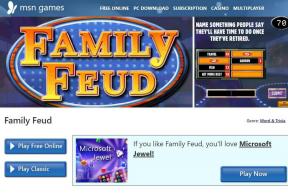So erhalten und drucken Sie eine Quittung von Amazon: 3 beste Möglichkeiten
Verschiedenes / / April 05, 2023
Wenn Sie jemals etwas bei Amazon gekauft haben und Probleme hatten, die Rechnung zu finden, sind Sie nicht allein. Rechnungen können sowohl für die Aufbewahrung persönlicher Unterlagen als auch für die Erstattung von Ausgaben von Vorteil sein. Wenn Sie häufig bei Amazon einkaufen, erfahren Sie in diesem Artikel, wie Sie eine Quittung von Amazon erhalten und ausdrucken können.
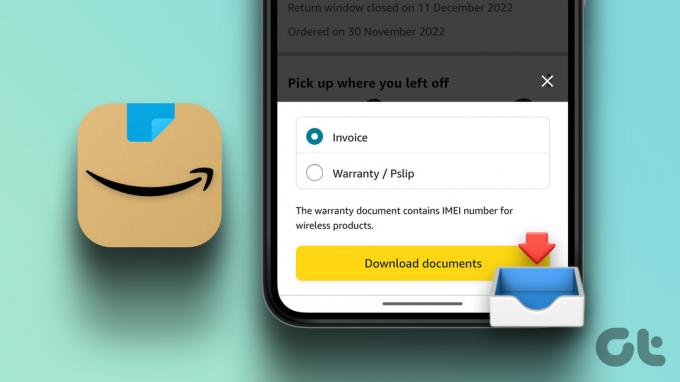
Der Vorteil des Online-Shoppings besteht darin, dass Sie mit nur wenigen Klicks über die Amazon-Website und -App Amazon-Belege für alle Ihre vergangenen Bestellungen herunterladen und ausdrucken können. Lesen Sie weiter, um zu erfahren, wie.
1. So erhalten Sie Quittungen von Amazon mit einem PC
Sie können Ihre älteren Einkäufe durchsuchen und Amazon-Rechnungen dafür mit einem PC oder herunterladen Windows 11-App. Es sind jedoch einige Schritte erforderlich, um die Rechnung zu finden und anzuzeigen, wenn Sie viele Einkäufe tätigen.
Schritt 1: Besuchen Sie die Website von Amazon und melden Sie sich bei Ihrem Konto an.
Gehen Sie zu Amazon
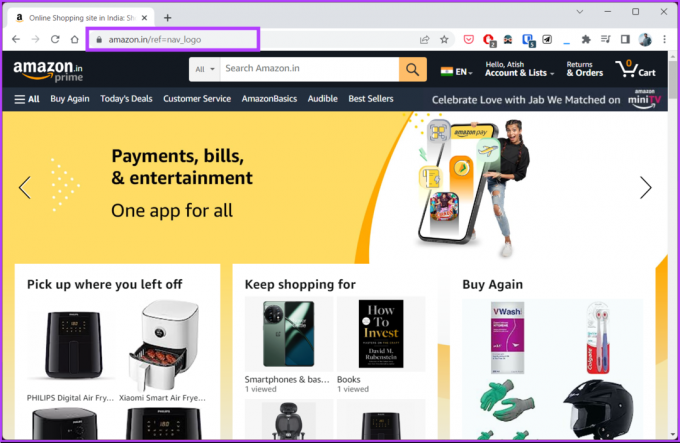
Schritt 2: Klicken Sie oben rechts auf die Option „Rücksendungen & Bestellungen“.

Schritt 3: Klicken Sie auf der Registerkarte Bestellungen auf das Chevron-Symbol.
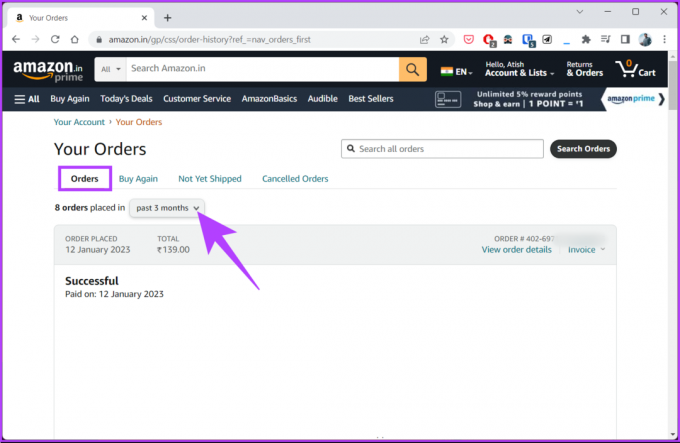
Schritt 4: Wählen Sie aus dem Dropdown-Menü das Jahr Ihres Kaufs aus.
Notiz: Wenn Sie sich nicht an das Jahr erinnern, können Sie die Suchleiste verwenden, um direkt nach den Bestellungen zu suchen.

Schritt 5: Wenn Sie das gesuchte Produkt gefunden haben, klicken Sie auf die Option „Rechnung“ neben „Bestelldetails anzeigen“.

Schritt 6:Wählen Sie im Dropdown-Menü der Rechnung Rechnung 1 oder P-Beleg/Garantie 1 oder Bestellübersicht zum Ausdrucken aus.
Notiz: Wenn Sie einen Garantieanspruch planen, können Sie auf klicken, um den Garantieschein oder die Rechnung herunterzuladen. Zur Veranschaulichung laden wir Rechnung 1 herunter.

Schritt 7: Die Rechnung wird im PDF-Format geöffnet. Sie können es offline speichern, indem Sie auf die Download-Schaltfläche klicken und die Datei benennen.

Los geht's. Sie haben die Rechnung erfolgreich aus dem Amazon-Web heruntergeladen. Wenn Sie es anders wissen wollen, ohne einen langwierigen Prozess zu durchlaufen. Weiterlesen.
2. So laden Sie eine Rechnung von Amazon per E-Mail herunter
Wenn Sie keinen Zugriff auf das Amazon-Konto haben oder sich nicht bei Amazon anmelden möchten, um Ihre Rechnungsdaten zu erhalten, gibt es einen anderen Weg. Bei jedem Kauf versendet Amazon eine E-Mail, die die Produktlieferung bestätigt, zusammen mit einem Link zum Herunterladen der Rechnung. Befolgen Sie also die nachstehenden Schritte, um Ihre Quittung zu finden.
Notiz: Diese Methode hängt davon ab, ob Amazon Updates per E-Mail in Ihrem Land oder Standort bereitstellt.
Schritt 1: Öffnen Sie Ihre E-Mail in einem beliebigen Browser und melden Sie sich bei Ihrem registrierten E-Mail-Konto bei Amazon an.
Notiz: In unserem Fall ist es Gmail. Ihre kann anders sein, aber die Schritte bleiben gleich.
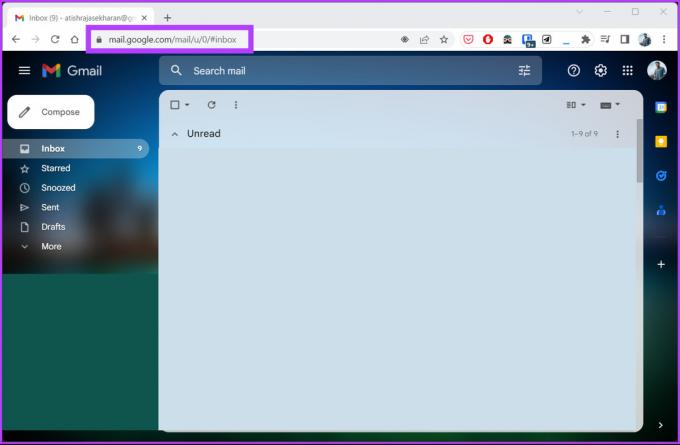
Schritt 2: Geben Sie in der Suchleiste den Namen des Produkts ein und drücken Sie die Eingabetaste.
Schritt 3: Suchen Sie in der Suchadresse nach der versendeten E-Mail des Artikels und klicken Sie darauf, um sie zu öffnen.

Schritt 4: Klicken Sie in der Mail auf „Rechnung anzeigen oder drucken“, um die Rechnung in einem PDF-Dokument zu öffnen.
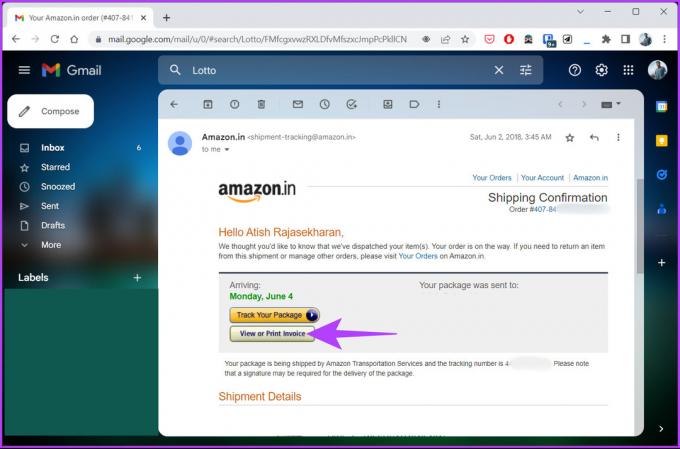
Los geht's. Sie haben die Rechnung erfolgreich heruntergeladen, ohne die Amazon-Website aufzurufen. Wenn Sie keinen Zugriff auf einen Desktop haben und die Rechnung über die mobile App herunterladen möchten, lesen Sie weiter.
3. So erhalten Sie eine Quittung von der Amazon-App auf Android oder iOS
Die Schritte zum Herunterladen einer Rechnung von Amazon mit der mobilen App sind einfach auszuführen, auch wenn Sie dies getan haben die Bestellung archiviert. Folge den Anweisungen unten.
Schritt 1: Öffnen Sie die Amazon-App auf Ihrem Android- oder iOS-Gerät.
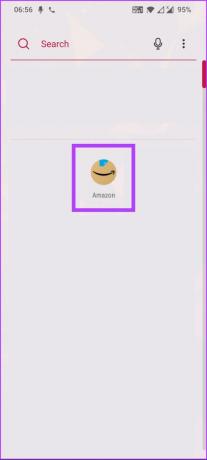
Schritt 2: Gehen Sie unten auf die Registerkarte „Konto“ und wählen Sie die Registerkarte „Ihre Bestellungen“.
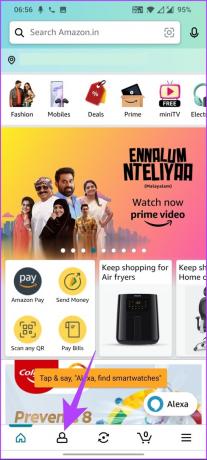
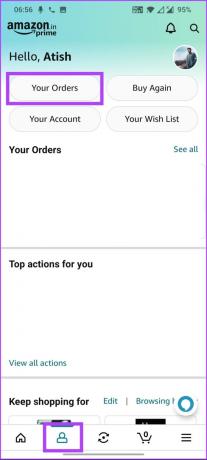
Schritt 3: Tippen Sie unter Ihre Bestellungen auf die Suchleiste, geben Sie den Produktnamen ein, für den Sie die Rechnung herunterladen möchten, und tippen Sie auf den Weiter-Pfeil.
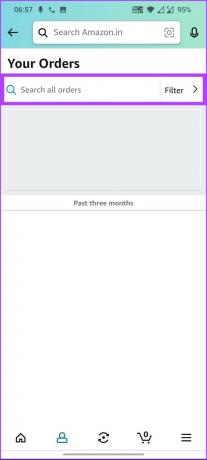
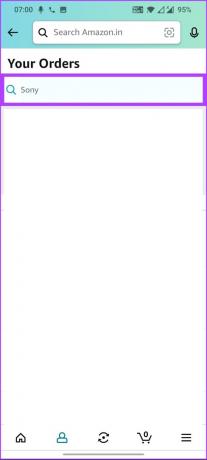
Schritt 4: Tippen Sie auf das Suchergebnis und wählen Sie unter Bestellinformationen Rechnung herunterladen aus.
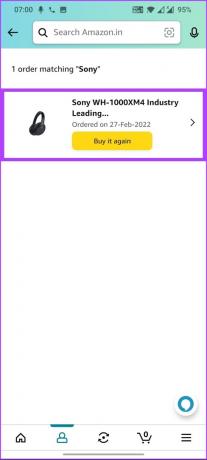
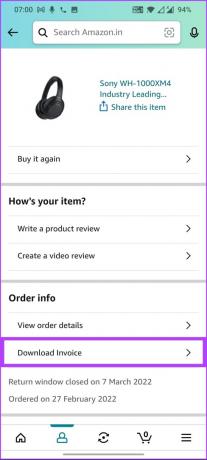
Schritt 5: Wählen Sie im unteren Blatt Rechnung aus und tippen Sie auf Dokumente herunterladen.
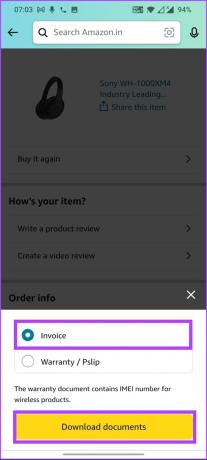
Hier hast du es. Sie haben die Rechnung erfolgreich von der mobilen Amazon-App heruntergeladen. Wenn Sie die heruntergeladene Rechnung von Amazon ausdrucken möchten, können Sie dies tun. Fahren Sie mit der folgenden Methode fort.
So drucken Sie Quittungen von Amazon
Nachdem Sie die Rechnung von Amazon mit einem der oben genannten Schritte heruntergeladen haben, befolgen Sie die unten aufgeführten Schritte, um den Amazon-Beleg auszudrucken.
Schritt 1: Öffnen Sie das Rechnungsdokument im PDF-Format.
Schritt 2: Klicken Sie auf die Option Drucken.
Notiz: Drücken Sie die Tastenkombination „Strg+P“ unter Windows oder „Befehl+P“ auf dem Mac, um das Druckdialogfeld zu öffnen.
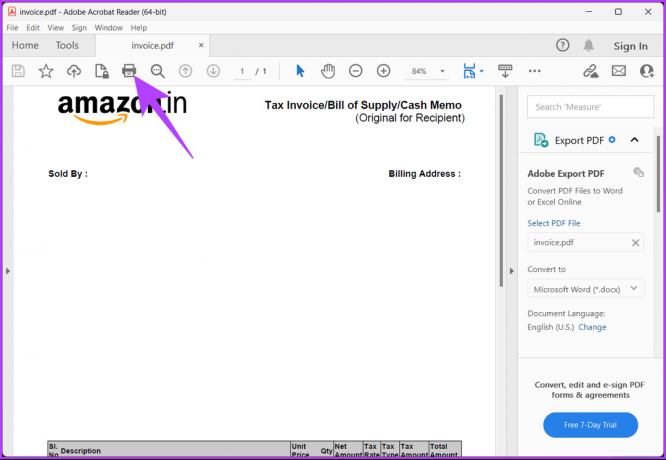
Schritt 3: Wählen Sie den Drucker und die Anzahl der Seiten aus der Eingabeaufforderung aus und klicken Sie auf Drucken.
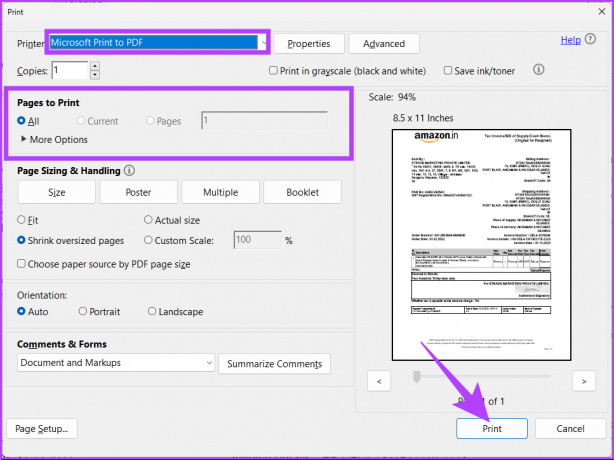
Hier hast du es. Sie haben die Datei heruntergeladen und die Rechnung gedruckt. Wenn Sie Fragen haben, sehen Sie sich den FAQ-Bereich unten an.
Häufig gestellte Fragen zu Amazon-Rechnungen
Ja, Sie können vor der Lieferung eine Rechnung von Amazon herunterladen. Dazu müssen Sie zu Ihrer Bestellhistorie gehen, die Bestellung auswählen, für die Sie die Rechnung herunterladen möchten, und auf Rechnung herunterladen klicken. Die Rechnung wird im PDF-Format auf Ihrem Gerät gespeichert.
Die meisten Amazon-Produkte werden mit Rechnungen geliefert, dies hängt jedoch vom jeweiligen Produkt und dem Verkäufer ab, der es anbietet. Um festzustellen, ob für ein bestimmtes Produkt eine Rechnung vorhanden ist, überprüfen Sie die Detailseite oder wenden Sie sich direkt an den Verkäufer.
Quick-Download-Rechnung
Jetzt, da Sie wissen, wie Sie eine Quittung von Amazon erhalten, können Sie organisiert bleiben und die Kontrolle über Ihre Finanzunterlagen übernehmen. Vielleicht möchten Sie auch lesen wie man eine Amazon-Wunschliste erstellt und teilt. Viel Spaß beim Einkaufen!
Zuletzt aktualisiert am 17. Februar 2023
Der obige Artikel kann Affiliate-Links enthalten, die Guiding Tech unterstützen. Dies beeinträchtigt jedoch nicht unsere redaktionelle Integrität. Die Inhalte bleiben unvoreingenommen und authentisch.
Geschrieben von
Atish Rajasekharan
Atish ist ein Informatik-Absolvent und ein begeisterter Enthusiast, der sich gerne mit Technologie, Wirtschaft, Finanzen und Startups beschäftigt und darüber spricht.